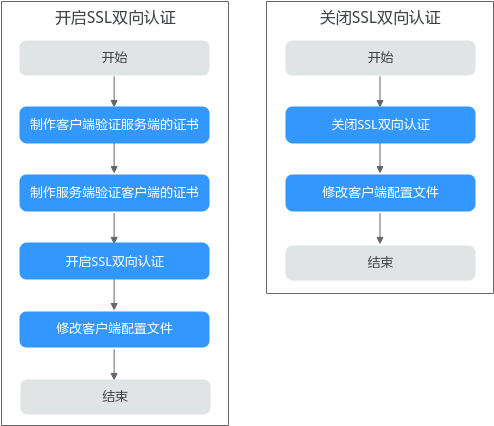配置Kafka的SSL双向认证
SSL双向认证是指在通信认证时,将同时验证客户端和服务端的证书,以确保通信中涉及的双方都是受信任的。
开启SSL双向认证,主要用于对安全性要求较高的场景。
SSL双向认证功能为受限使用,需要提交工单申请开通。
配置SSL双向认证的流程如图1所示。
约束与限制
开启/关闭SSL双向认证将重启实例,请谨慎操作。
前提条件
- 已准备一台Linux系统的服务器,并安装Java Development Kit 1.8.111或以上版本,配置JAVA_HOME与PATH环境变量。
- 实例已开启Kafka SASL_SSL。
步骤一:制作客户端验证服务端的证书
- 登录Linux系统的服务器,执行以下命令,生成server.keystore.jks证书的孵化器。
keytool -genkey -keystore server.keystore.jks -alias localhost -validity 3650 -keyalg RSA
按照提示信息输入keystore密码,并记录此密码,此密码在后续步骤中会使用。
密码需要满足如下要求:
- 8~32个字符。
- 至少包含以下字符中的3种:大写字母、小写字母、数字、特殊字符`~!@#$%^&*()-_=+\|[{}]:'",<.>/?和空格,并且不能以-开头。
- 非弱密码(如果不能确定哪些是弱密码,请在开启SSL双向认证对话框中输入密码,系统会自动判定是否为弱密码)。
按照提示信息输入证书拥有者的信息,包含姓名、单位、组织名称、所在城市、所在省、所在国家,示例如下。
[root@ecs-kafka ~]# keytool -genkey -keystore server.keystore.jks -alias localhost -validity 3650 -keyalg RSA Enter keystore password: Re-enter new password: What is your first and last name? [Unknown]: Tom What is the name of your organizational unit? [Unknown]: test What is the name of your organization? [Unknown]: test01 What is the name of your City or Locality? [Unknown]: nj What is the name of your State or Province? [Unknown]: js What is the two-letter country code for this unit? [Unknown]: xx Is CN=Tom, OU=test, O=test01, L=nj, ST=js, C=xx correct? [no]: y
- 执行以下命令,创建CA的认证证书。
openssl req -new -x509 -keyout ca-key -out ca-cert -days 3650
按照提示信息输入PEM密码,并记录此密码,此密码在后续步骤中会使用。
密码需要满足如下要求:4~1024个字符。
按照提示信息输入证书拥有者的信息,包含所在国家、所在省、所在城市、组织名称、单位、姓名、邮箱,示例如下。
[root@ecs-kafka ~]# openssl req -new -x509 -keyout ca-key -out ca-cert -days 3650 Generating a RSA private key ............................................................................................................................................+++++ ..........+++++ writing new private key to 'ca-key' Enter PEM pass phrase: Verifying - Enter PEM pass phrase: ----- You are about to be asked to enter information that will be incorporated into your certificate request. What you are about to enter is what is called a Distinguished Name or a DN. There are quite a few fields but you can leave some blank For some fields there will be a default value, If you enter '.', the field will be left blank. ----- Country Name (2 letter code) [XX]:xx State or Province Name (full name) []:js Locality Name (eg, city) [Default City]:nj Organization Name (eg, company) [Default Company Ltd]:test01 Organizational Unit Name (eg, section) []:test Common Name (eg, your name or your server's hostname) []:Tom Email Address []:xx [root@ecs-kafka ~]#
- 执行以下命令,从1中生成的server.keystore.jks中导出证书,并命名为“server.crt”。
keytool -keystore server.keystore.jks -alias localhost -certreq -file server.crt
按照提示信息输入1中记录的keystore密码。
- 执行以下命令,使用CA的私钥对server.crt进行签名,并为签名后的证书命名为“server-signed.crt”。
openssl x509 -req -CA ca-cert -CAkey ca-key -in server.crt -out server-signed.crt -days 3650 -CAcreateserial
按照提示信息输入2中记录的PEM密码。
- 执行以下命令,将CA证书和“server-signed.crt”导入密钥仓库。
keytool -keystore server.keystore.jks -alias CARoot -import -file ca-cert keytool -keystore server.keystore.jks -alias localhost -import -file server-signed.crt
按照提示信息输入1中记录的keystore密码。
出现如下提示信息时,输入“y”。Trust this certificate?
- 执行以下命令,使客户端信任服务端证书。
keytool -keystore client.truststore.jks -alias CARoot -import -file ca-cert
按照提示信息输入client.truststore.jks的密码,并记录此密码,此密码在后续步骤中会使用。
密码需要满足如下要求:
- 8~32个字符。
- 至少包含以下字符中的3种:大写字母、小写字母、数字、特殊字符`~!@#$%^&*()-_=+\|[{}]:'",<.>/?和空格,并且不能以-开头。
- 非弱密码(如果不能确定哪些是弱密码,请在开启SSL双向认证对话框中输入密码,系统会自动判定是否为弱密码)。
出现如下提示信息时,输入“y”。Trust this certificate?
- 导出“client.truststore.jks”和“server.keystore.jks”证书到本地PC机。
“server.keystore.jks”在后续步骤“开启SSL双向认证”时,用来替换“Keystore文件”。“client.truststore.jks”需要存放到客户端中,并记录存放路径,此路径用于客户端连接Kafka实例时,配置文件中“ssl.truststore.location”参数的值。
步骤二:制作服务端验证客户端的证书
- 登录Linux系统的服务器,执行以下命令,生成client.keystore.jks证书的孵化器。
keytool -genkey -keystore client.keystore.jks -alias localhost -validity 3650 -keyalg RSA
按照提示信息输入keystore密码,并记录此密码,此密码在后续步骤中会使用。
密码需要满足如下要求:
- 8~32个字符。
- 至少包含以下字符中的3种:大写字母、小写字母、数字、特殊字符`~!@#$%^&*()-_=+\|[{}]:'",<.>/?和空格,并且不能以-开头。
- 非弱密码(如果不能确定哪些是弱密码,请在开启SSL双向认证对话框中输入密码,系统会自动判定是否为弱密码)。
按照提示信息输入证书拥有者的信息,包含姓名、单位、组织名称、所在城市、所在省、所在国家,示例如下。
[root@ecs-kafka ~]# keytool -genkey -keystore client.keystore.jks -alias localhost -validity 3650 -keyalg RSA Enter keystore password: Re-enter new password: What is your first and last name? [Unknown]: Tom What is the name of your organizational unit? [Unknown]: test What is the name of your organization? [Unknown]: test01 What is the name of your City or Locality? [Unknown]: nj What is the name of your State or Province? [Unknown]: js What is the two-letter country code for this unit? [Unknown]: xx Is CN=Tom, OU=test, O=test01, L=nj, ST=js, C=xx correct? [no]: y
- 执行以下命令,创建CA的认证证书。
openssl req -new -x509 -keyout ca-key -out ca-cert -days 3650
按照提示信息输入PEM密码,并记录此密码,此密码在后续步骤中会使用。
密码需要满足如下要求:4~1024个字符。
按照提示信息输入证书拥有者的信息,包含所在国家、所在省、所在城市、组织名称、单位、姓名、邮箱,示例如下。
[root@ecs-kafka ~]# openssl req -new -x509 -keyout ca-key -out ca-cert -days 3650 Generating a RSA private key ............................................................................................................................................+++++ ..........+++++ writing new private key to 'ca-key' Enter PEM pass phrase: Verifying - Enter PEM pass phrase: ----- You are about to be asked to enter information that will be incorporated into your certificate request. What you are about to enter is what is called a Distinguished Name or a DN. There are quite a few fields but you can leave some blank For some fields there will be a default value, If you enter '.', the field will be left blank. ----- Country Name (2 letter code) [XX]:xx State or Province Name (full name) []:js Locality Name (eg, city) [Default City]:nj Organization Name (eg, company) [Default Company Ltd]:test01 Organizational Unit Name (eg, section) []:test Common Name (eg, your name or your server's hostname) []:Tom Email Address []:xx [root@ecs-kafka ~]#
- 执行以下命令,从1中生成的client.keystore.jks中导出证书,并命名为“client.crt”。
keytool -keystore client.keystore.jks -alias localhost -certreq -file client.crt
按照提示信息输入1中记录的keystore密码。
- 执行以下命令,使用CA的私钥对client.crt进行签名,并为签名后的证书命名为“client-signed.crt”。
openssl x509 -req -CA ca-cert -CAkey ca-key -in client.crt -out client-signed.crt -days 3650 -CAcreateserial
按照提示信息输入2中记录的PEM密码。
- 执行以下命令,将CA证书和“client-signed.crt”导入密钥仓库。
keytool -keystore client.keystore.jks -alias CARoot -import -file ca-cert keytool -keystore client.keystore.jks -alias localhost -import -file client-signed.crt
按照提示信息输入1中记录的keystore密码。
出现如下提示信息时,输入“y”。Trust this certificate?
- 执行以下命令,使服务端信任客户端证书。
keytool -keystore server.truststore.jks -alias CARoot -import -file ca-cert
按照提示信息输入server.truststore.jks的密码,并记录此密码,此密码在后续步骤中会使用。
密码需要满足如下要求:
- 8~32个字符。
- 至少包含以下字符中的3种:大写字母、小写字母、数字、特殊字符`~!@#$%^&*()-_=+\|[{}]:'",<.>/?和空格,并且不能以-开头。
- 非弱密码(如果不能确定哪些是弱密码,请在开启SSL双向认证对话框中输入密码,系统会自动判定是否为弱密码)。
出现如下提示信息时,输入“y”。Trust this certificate?
- 导出“server.truststore.jks”和“client.keystore.jks”证书到本地PC机。
“server.truststore.jks”在后续步骤“开启SSL双向认证”时,用来替换“Truststore文件”。“client.keystore.jks”需要存放到客户端中,并记录存放路径,此路径用于客户端连接Kafka实例时,配置文件中“ssl.keystore.location”参数的值。
步骤三:开启SSL双向认证
步骤四:修改客户端配置文件
开启SSL双向认证后,需要在客户端的“consumer.properties”和“producer.properties”文件中,分别修改服务端证书配置,并增加客户端证书配置。
security.protocol=SSL ssl.truststore.location=/opt/kafka_2.12-2.7.2/config/client.truststore.jks ssl.truststore.password=axxxb ssl.endpoint.identification.algorithm= #增加以下的客户端证书配置 ssl.keystore.location=/var/private/ssl/kafka/client.keystore.jks ssl.keystore.password=txxx3 ssl.key.password=txxx3
|
参数名称 |
说明 |
|---|---|
|
security.protocol |
证书协议类型,开启SSL双向认证时,必须设置为SSL。 |
|
ssl.truststore.location |
client.truststore.jks证书的存放路径。 |
|
ssl.truststore.password |
|
|
ssl.endpoint.identification.algorithm |
证书域名校验开关,为空则表示关闭。这里需要保持关闭状态,必须设置为空。 |
|
ssl.keystore.location |
client.keystore.jks证书的存放路径。 |
|
ssl.keystore.password |
|
|
ssl.key.password |
步骤五:验证证书是否生效
参考使用客户端连接Kafka(密文接入),生产和消费消息。如果成功,表示替换的证书已生效。
关闭SSL双向认证
- 登录Kafka控制台。
- 在管理控制台左上角单击
 ,选择Kafka实例所在的区域。
,选择Kafka实例所在的区域。 - 单击待关闭SSL双向认证的实例名称,进入实例详情页面。
- 在“连接信息 > SSL双向认证”后,单击
 ,关闭SSL双向认证。
,关闭SSL双向认证。
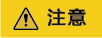
关闭SSL双向认证将重启实例,请谨慎操作。
- 关闭SSL双向认证后,需要在客户端的“consumer.properties”和“producer.properties”文件中,分别修改服务端证书协议类型,并删除客户端证书配置。
security.protocol=SASL_SSL ssl.truststore.location=/opt/kafka_2.12-2.7.2/config/client.truststore.jks ssl.truststore.password=axxxb ssl.endpoint.identification.algorithm= #删除以下的客户端证书配置 ssl.keystore.location=/var/private/ssl/kafka.client.keystore.jks ssl.keystore.password=txxx3 ssl.key.password=txxx3
security.protocol配置证书协议类型,关闭SSL双向认证时,必须设置为SASL_SSL。“ssl.truststore.location”、“ssl.truststore.password”和“ssl.endpoint.identification.algorithm”无需修改。